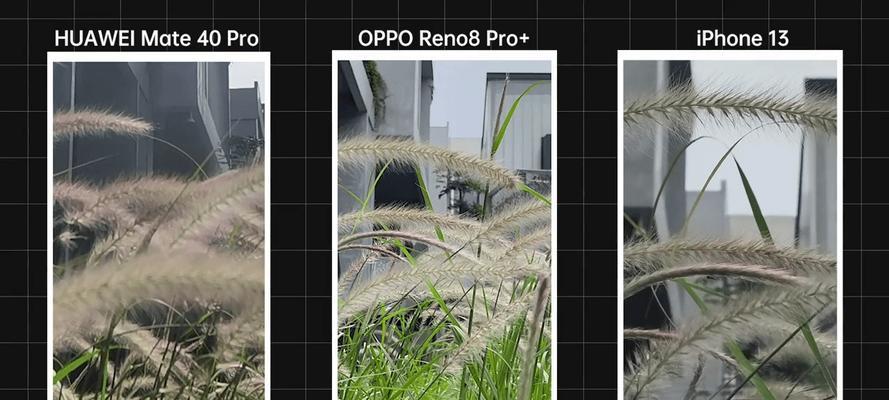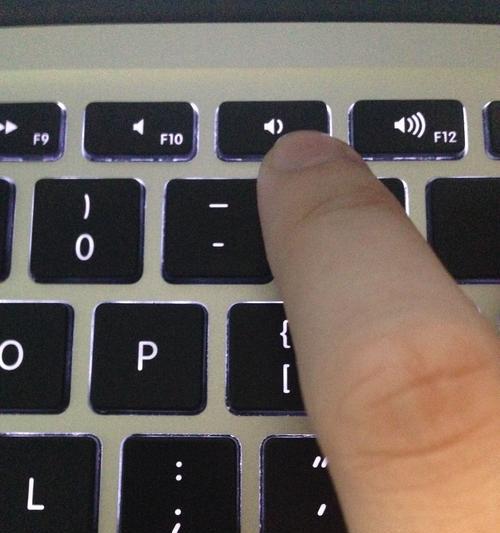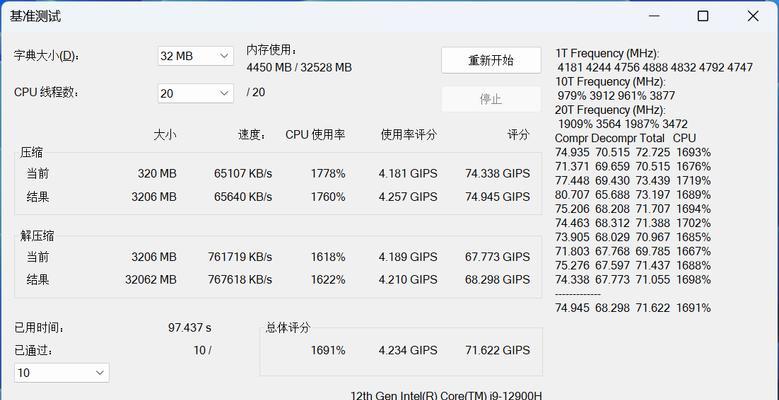随着网络技术的快速发展,路由器已成为家庭和企业网络环境中不可或缺的设备之一。作为全球知名的通信设备供应商,华为路由器在市场上的占有率一直居高不下。然而,面对复杂多变的网络环境和多样的使用需求,用户有时需要对华为路由器进行重新设置,以适应新的网络配置或解决出现的问题。华为路由器怎么重新设置?本文将详细为您介绍操作步骤,以及在操作过程中需要注意的事项。
一、准备工作
在重新设置华为路由器之前,您需要做好以下准备工作:
确保您已经了解旧的网络设置,特别是宽带账号密码等信息。
收集到路由器的登录信息,包括默认的管理员用户名和密码。
确认路由器的物理连接正确,即确保路由器电源开启,并且网线连接无误。
准备一台可连接至路由器网络的计算机或智能设备,用于进行设置操作。
二、重置路由器
如果之前的设置出现错误,您可能需要将华为路由器恢复至出厂状态。按照以下步骤进行:
1.找到路由器背面的重置(Reset)按钮。
2.使用细针或笔尖按住重置按钮10秒钟左右,直到路由器上的指示灯开始闪烁。
3.释放按钮,此时路由器会重新启动并且恢复到出厂设置。
三、设置路由器
接下来,您可以根据以下步骤重新配置您的华为路由器:
1.连接路由器
使用网线将路由器与计算机连接,或者将计算机连接至路由器的WiFi信号。
打开浏览器,在地址栏输入华为路由器的默认IP地址(如192.168.1.1),回车进入管理界面。
2.登录管理界面
在弹出的登录界面中输入默认的管理员用户名和密码(一般为admin)。
点击登录按钮进入设置界面。
3.设置上网方式
进入上网设置界面,选择上网方式。常见的上网方式包括宽带拨号、动态IP(DHCP)、静态IP等。
根据您的网络服务商提供的信息,选择合适的上网方式并填写相应的参数信息。
4.设置Wi-Fi网络
在无线设置界面中,可以更改WiFi的网络名称(SSID)和密码。
选择安全加密方式,建议使用WPA2PSK/AES以获得更高的安全性。
5.防火墙和安全设置
在高级设置中,可以配置防火墙和安全相关的选项。
确保路由器的防火墙功能已经打开,以保护网络不受外部攻击。
6.网络诊断和优化
使用路由器内置的网络诊断工具检查网络状态。
根据诊断结果对网络进行优化,比如调整信道以减少干扰。
四、常见问题解决
在操作过程中可能会遇到一些常见问题,以下是一些解决方法:
问题:无法连接到路由器管理界面。
可能原因:网线未连接至计算机或Wi-Fi信号错误。
解决方法:检查网线连接或Wi-Fi是否正确,确认计算机或设备已连接至路由器网络。
问题:忘记管理员密码。
解决方法:使用路由器上的重置按钮恢复出厂设置,然后重新设置网络。
五、注意事项
在重新设置华为路由器的过程中,请注意以下事项:
在进行设置之前,请确保路由器已经通电,并且与计算机或设备处于同一网络环境下。
在每一步操作结束后,都应保存设置,以避免数据丢失。
修改设置后,若网络出现异常,建议及时进行网络诊断,并根据提示调整。
防止路由器被黑客攻击,定期修改管理员密码并更新路由器固件。
综合以上,华为路由器的重新设置是一个系统的过程,包括了准备、重置、网络设置、安全加固以及问题解决等关键步骤。确保在每一步操作中都小心翼翼、步步为营,可以确保您能够顺利完成设置,并享受到稳定、安全的网络环境。如果在设置过程中遇到任何困难,建议咨询专业的网络技术人员或联系华为客服获取帮助。